数值模拟软件通过CADANSYSFLAC转换说明.docx
《数值模拟软件通过CADANSYSFLAC转换说明.docx》由会员分享,可在线阅读,更多相关《数值模拟软件通过CADANSYSFLAC转换说明.docx(18页珍藏版)》请在冰豆网上搜索。
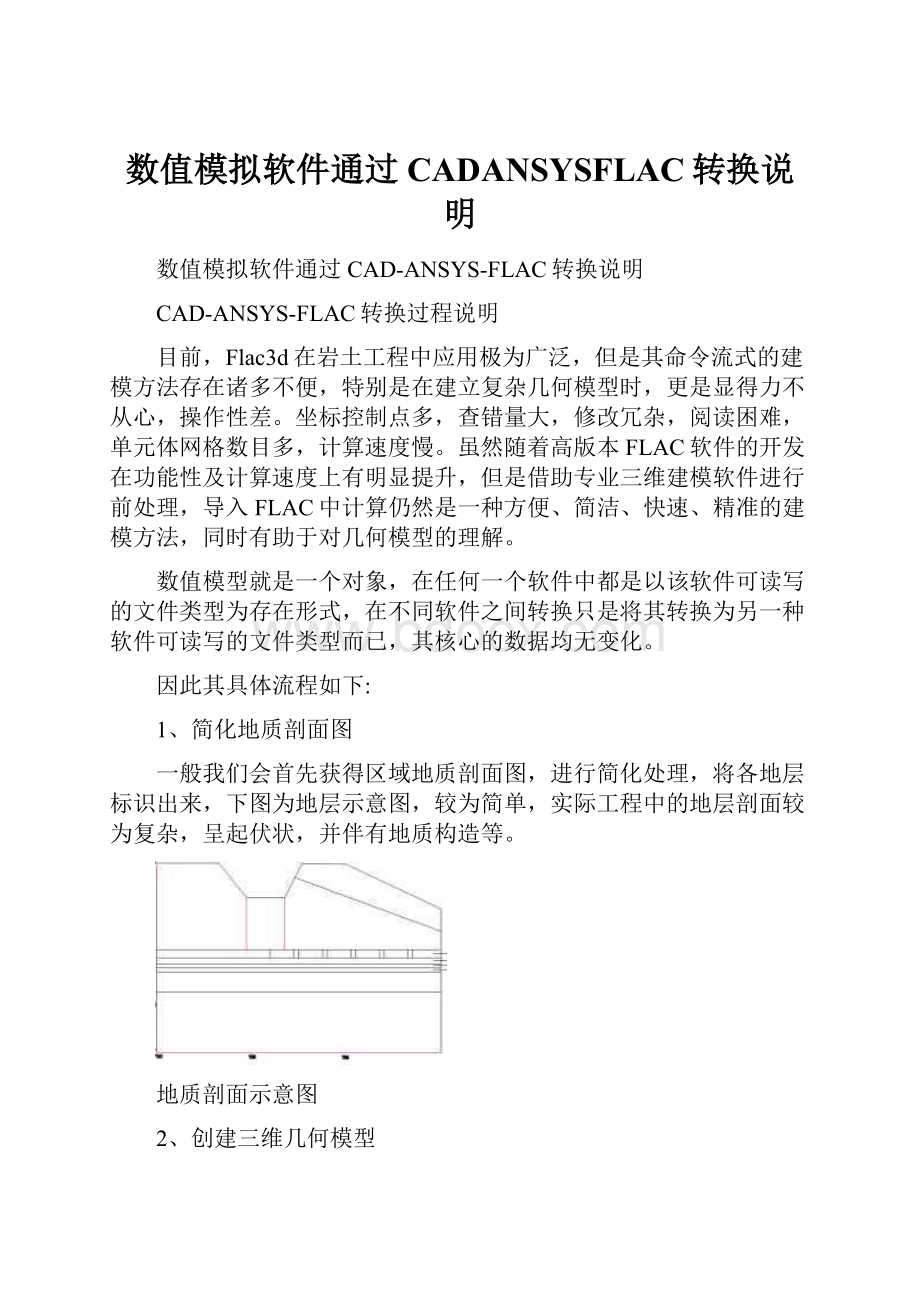
数值模拟软件通过CADANSYSFLAC转换说明
数值模拟软件通过CAD-ANSYS-FLAC转换说明
CAD-ANSYS-FLAC转换过程说明
目前,Flac3d在岩土工程中应用极为广泛,但是其命令流式的建模方法存在诸多不便,特别是在建立复杂几何模型时,更是显得力不从心,操作性差。
坐标控制点多,查错量大,修改冗杂,阅读困难,单元体网格数目多,计算速度慢。
虽然随着高版本FLAC软件的开发在功能性及计算速度上有明显提升,但是借助专业三维建模软件进行前处理,导入FLAC中计算仍然是一种方便、简洁、快速、精准的建模方法,同时有助于对几何模型的理解。
数值模型就是一个对象,在任何一个软件中都是以该软件可读写的文件类型为存在形式,在不同软件之间转换只是将其转换为另一种软件可读写的文件类型而已,其核心的数据均无变化。
因此其具体流程如下:
1、简化地质剖面图
一般我们会首先获得区域地质剖面图,进行简化处理,将各地层标识出来,下图为地层示意图,较为简单,实际工程中的地层剖面较为复杂,呈起伏状,并伴有地质构造等。
地质剖面示意图
2、创建三维几何模型
对于三维几何模型的创建方法有很多种,可以借助很多三维软件进行,如UG,Pro-e,Solidworks,AutoCAD等,根据不同的工程概况,实际三维模型可能复杂很多,这里主要介绍导入flac的思路,因此例中的模型简单,可直接借助CAD进行建模。
首先,将各地层用线(line-L命令)连接成一个独立、闭合的多边形,使用region面域命令生成区域,借助extrude拉伸命令,在第三维方向上进行拉伸,拓展为三维(这里实际非真实的三维模型,实际应根据多个相邻连续间隔的剖面图创建较接近真实情况的模型)。
PS:
注意应事先将计划开挖的部分进行绘制,以方便模型在赋予本构关系时通过坐标控制。
由平面拓展的三维模型示意图
3、导出至ANSYS
选中三维模型,选择“输出”——“其他格式”,另存为.sat文件格式
成功安装ANSYS软件后,打开软件,点击File——Import——SAT,找到保存好的sat格式文件,点击ok。
在ANSYS的菜单栏里,plot可以设置显示体,网格,面,线等,plotctrls——numbering下可以设置将体,面,线等对应编号显示打开,这里可以将体的编号显示打开。
导入ansys步骤
找到保存好的文件
导入ansys后的三维模型
在ANSYS的菜单栏里,plot可以设置显示体,网格,面,线等,plotctrls——numbering下可以设置将体,面,线等对应编号显示打开,这里可以将体的编号显示打开。
显示体如图。
4、ANSYS中三维模型网格划分
首先,在Preprocessor下,选择ElementType——Add/Edit/Delete,添加solid,Brick8node45
选择单元体类型
ANSYS划分网格后对应到flac模型中需要区分各地层,已进行参数的赋值,则在ansys中添加参数,参数组数对应地层数,比如有14个地层则添加14个参数,如下图中,选择MaterialProps--MaterialMoldes—Structural—Density,密度随意输入即可。
PS:
这里添加的参数非真实的参数,只是方便ANSYS进行材料属性的区分,真实的参数仍然在FLAC内进行赋值。
添加材料参数
添加模型参数后
接下来,将添加的参数对应到每一个地层,然后即可以开始进行网格的自动划分。
但是在赋参数前,需要进行一项布尔运算。
在Modeling——Operate——Booleans——Glue——Volumes,为粘合操作。
这里使用命令进行在命令栏里输入“VGLUE,ALL”。
此项操作的主要目的是为了消除重合的边,因为在CAD中建模时每个相邻的体都是分别建模的,对应相邻的边绘制的了多次,在ANSYS自动划分网格时,会导致每个体的节点在各自的边上进行,节点不能一一严格对应,这在FLAC计算中是极为不利的。
命令栏
打开meshing——MeshTool,第一部分为单元属性,将下拉框中改为volume,点击set,出现选择框。
pick为选择,unpick为取消选择,即为反选,single表示每次选择一个对象,box为矩形选择框,polygon为多边形框选,circle为圆形选择框。
一般很少用。
listofitems表示在下面的输入框中直接输入选择对象的编号,可以输入多个,以逗号隔开;Min,Max,Inc表示输入选择对象的初始编号,最大编号和编号间隔,快速多选。
这里显示体及对应编号,将每一个体的编号输入到输入框中,点击apply,
一次选择Materialnumber对应到各地层。
赋参数的体显示如下,然后即可进行网格自动划分,依然使用meshtool
smartsize勾选表示打开自动调节网格尺寸,下面的滑动条表示调节尺寸的,
向左为精细,向右为粗糙,共分为10个等级。
sizecontrols:
表示对网格单元尺寸更精细的调整,可以分别设置整体,面,先,关键点等上的网格数目或单元大小;
mesh:
下拉框中的选为volunmes表示以体为划分网格对象,tet为四面体,hex为六面体;
clear:
清空以划分的网格;
这里不勾选smartsize(实际情况可以多次尝试,再确定),直接以tet——free划分,选择meshtool的mesh按钮,弹出选择框,以box选择全部。
可以看出在矿体开挖的部分,网格极为细密,向远处,网各单元较稀疏。
如果过于稀疏,有影响计算精度,可以对粗网格部分进一步进行划分。
依然使用meshtool
Refine:
表示进一步细化网格,下拉框选择elements,点击refine,弹出选择框,以polygon进行多边形框选
可以看出,在模型下部单元体以进一步细化了,如不理想,可以进一步进行细化,或者删除已划分的网格,重新开始。
5、新建坐标系
经过CAD——ANSYS的过程,坐标系可能紊乱,一般习惯以模型的左下角为原点,workplane——localcoordinates——createlocalCS——By3keypoints+,以底部的三个顶点创建坐标系,符合右手法则
新建坐标系命名为11,在命令栏里输入“csys,11”,以使新建坐标系置为当前坐标系。
6、模型由ANSYS导出
至此模型已全部建好,导出为flac可读取的格式,需要借助第三方编写的小程序,点击File——readinputfrom„„,找到名为ansys_command.dat的文件,在导出过程中,可能显示提示信息,如果之前已存在相应的文件,可能提示需要擦除覆盖等信息,点击YES,确定即可。
最终会在D:
\下生成两个包含模型数据信息的文件:
01_node和02_ele
导出时需要使用的小程序命令流
导出过程中可能出现的提示信息(包括出错,覆盖等)
已导出成功的提示信息
在D盘生成的两个模型文件(大小因模型不同而异)
7、生成FLAC3D网格模型
利用有ansys导出生成的两个文件:
01_node和02_ele,借助第三方小程序即可生成FLAC3D可读取的模型。
将上述两个文件与ANSYS——FLAC3D程序放入同一个文件夹下,双击ANSYS——FLAC3D,即弹出转换界面,会显示模型共有节点数及单元数目,按任意键退出。
在同一目录下生成的文件为Flacmodeling_haitang.Flac3D。
8、导入FLAC3D
打开FLAC3D程序,点击File——ImportGrid,将生成的Flacmodeling_haitang.Flac3D导入即可。
模型参数赋值与正常FLAC计算相同,不赘述。
PS:
转换过程中需要的小程序在文件夹中